Avec l'intérêt croissant pour les sites de réseaux sociaux et le partage de photos en ligne, l'ajout de musique aux photos est devenu l'un des excellents moyens de rendre les photos plus créatives, plus attrayantes et d'exprimer leur contenu de la meilleure façon. Cette étape peut ajouter une valeur artistique et expressive à l’image et la rendre digne d’être partagée et diffusée à grande échelle.
Cherchez-vous à ajouter quelques notes de musique à la photo que vous avez prise d'un moment spécial sans avoir à utiliser les réseaux sociaux ? Vous êtes au bon endroit. Vous découvrirez les meilleures façons disponibles pour ajouter de la musique à une photo ; Nous couvrirons à la fois les applications de bureau et mobiles, ainsi que les étapes simples pour appliquer ce processus à vos photos facilement et efficacement. Vérifier Comment ajouter de la musique à une vidéo YouTube.

Comment ajouter de la musique à n'importe quelle photo sur votre ordinateur
Vous pouvez utiliser de nombreuses applications de bureau pour ajouter de la musique à une photo. Voici quelques-unes des meilleures options.
1. Comment ajouter de la musique à une photo à l'aide de DaVinci Resolve
DaVinci Resolve est sans doute la meilleure application gratuite dédiée au montage vidéo (et oui, si vous vous demandez, Resolve DaVinci Vraiment gratuit). Mais même si vous ne souhaitez pas éditer un long métrage, l'application est idéale pour simplement ajouter de la musique à une image.
Suivez ces étapes pour ajouter de la musique à n'importe quelle photo à l'aide de l'application de bureau DaVinci Resolve :
- Ouvrez DaVinci Resolve et sélectionnez Nouveau projet, puis nommez votre projet et sélectionnez Création.
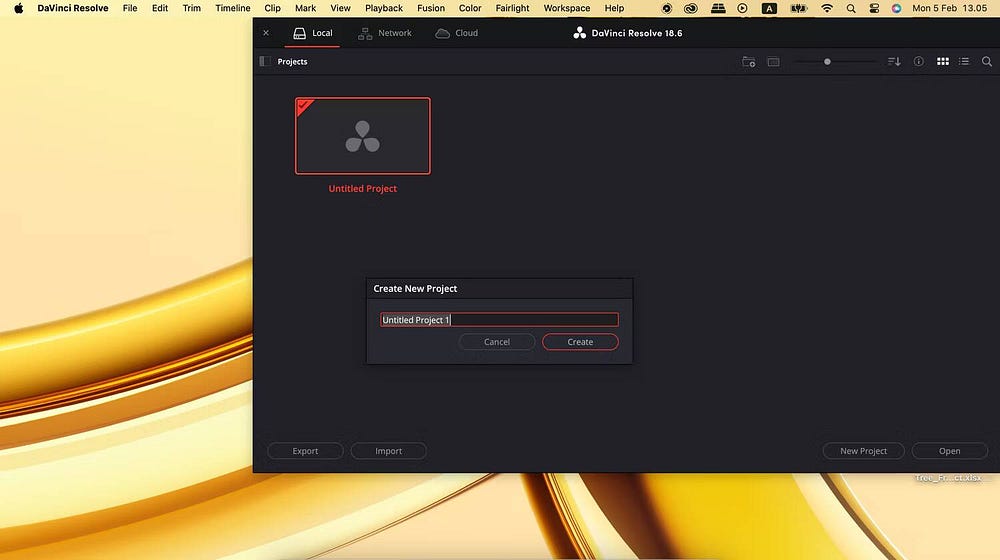
- Faites glisser et déposez des images et des fichiers audio dans le pool multimédia. Ensuite, faites-le glisser et déposez-le sur la chronologie disponible.
- Déplacez votre image vers la partie spécifique de la chanson que vous souhaitez superposer.
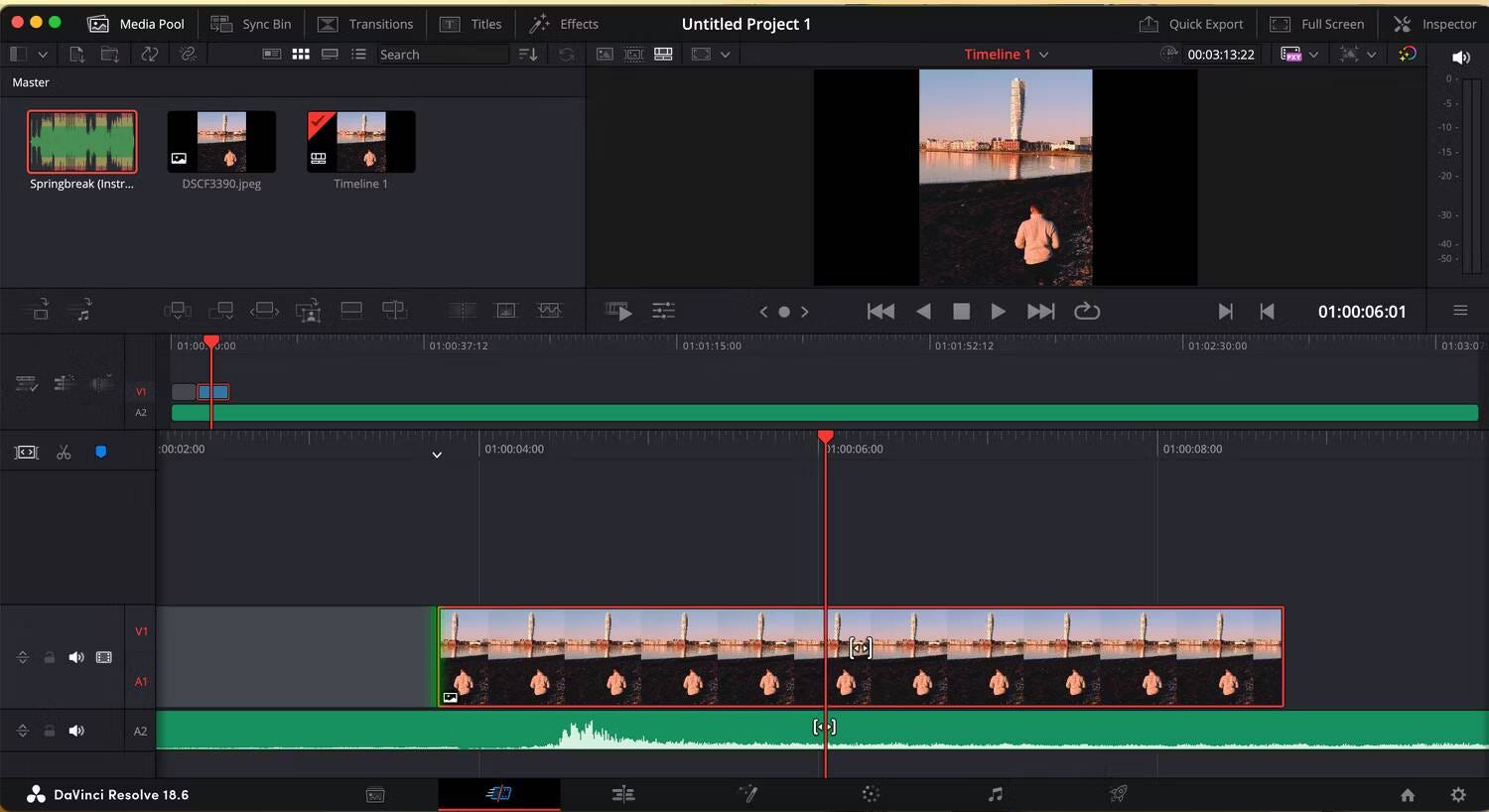
- Cliquez sur l'icône des ciseaux pour séparer votre clip audio des deux côtés.
- Sélectionnez les clips audio des deux côtés et appuyez sur la touche Annuler pour vous en débarrasser.
- Pour enregistrer votre projet, accédez à l'espace de travail Livraison. Choisissez où vous souhaitez enregistrer votre fichier, la résolution, etc. Si vous comptez utiliser votre photo sur les réseaux sociaux, rendez-vous sur Résolution -> Personnalisé et utilise 1080 × 1920.
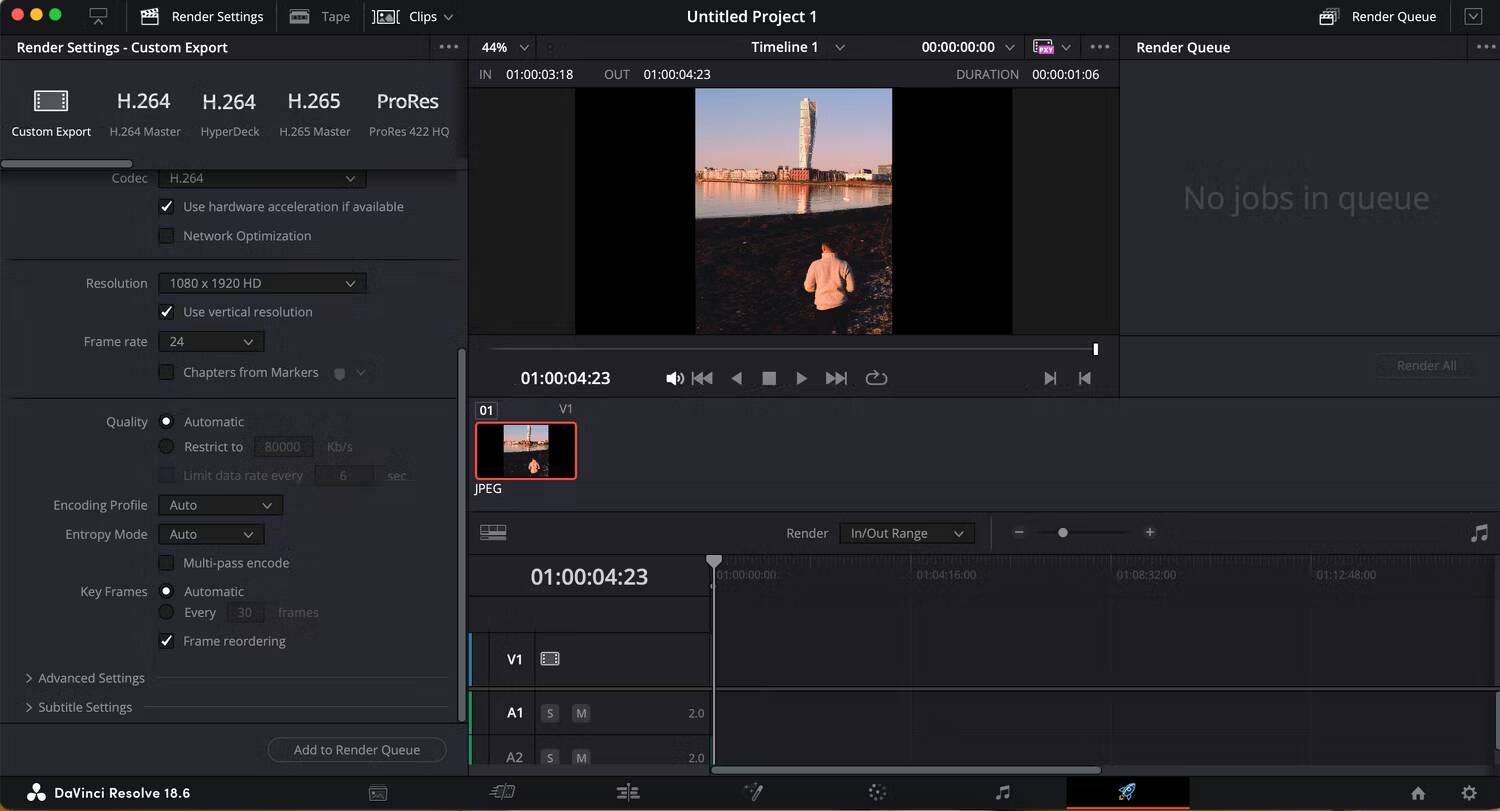
- Sélectionnez « Parcourir » pour choisir où vous souhaitez enregistrer votre projet. Puis appuyez Ajouter à la file d'attente de rendu Et sélectionnez Tout rendre.
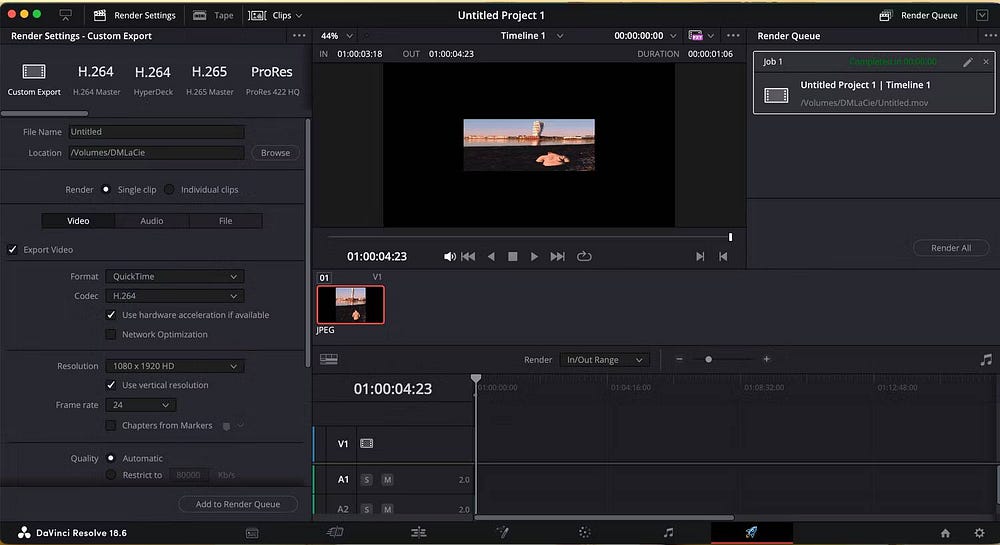
Vous pouvez également ajouter de la musique à une photo à l'aide de DaVinci Resolve sur iPad, mais c'est une meilleure option si vous avez des photos et du son dans iCloud ou Google Drive.
Télécharger : DaVinci Resolve pour Windows, macOS et Linux (Gratuit, 295 $ pour DaVinci Resolve Studio)
2. Comment ajouter de la musique à une photo à l'aide d'iMovie
iMovie n'est disponible que sur les appareils Apple, mais constitue un moyen simple à utiliser pour ajouter rapidement de la musique à une photo. Comme la version de base de DaVinci Resolve, iMovie est également gratuit. iMovie peut accéder aux chansons de votre bibliothèque musicale dans l'application Musique sur votre appareil, ainsi qu'à tous les fichiers audio stockés sur votre appareil, que ce soit dans iCloud Drive ou ailleurs.
Voici les étapes à suivre pour ajouter de la musique à n'importe quelle photo à l'aide d'iMovie :
- Ouvrez iMovie et sélectionnez Importer un média.
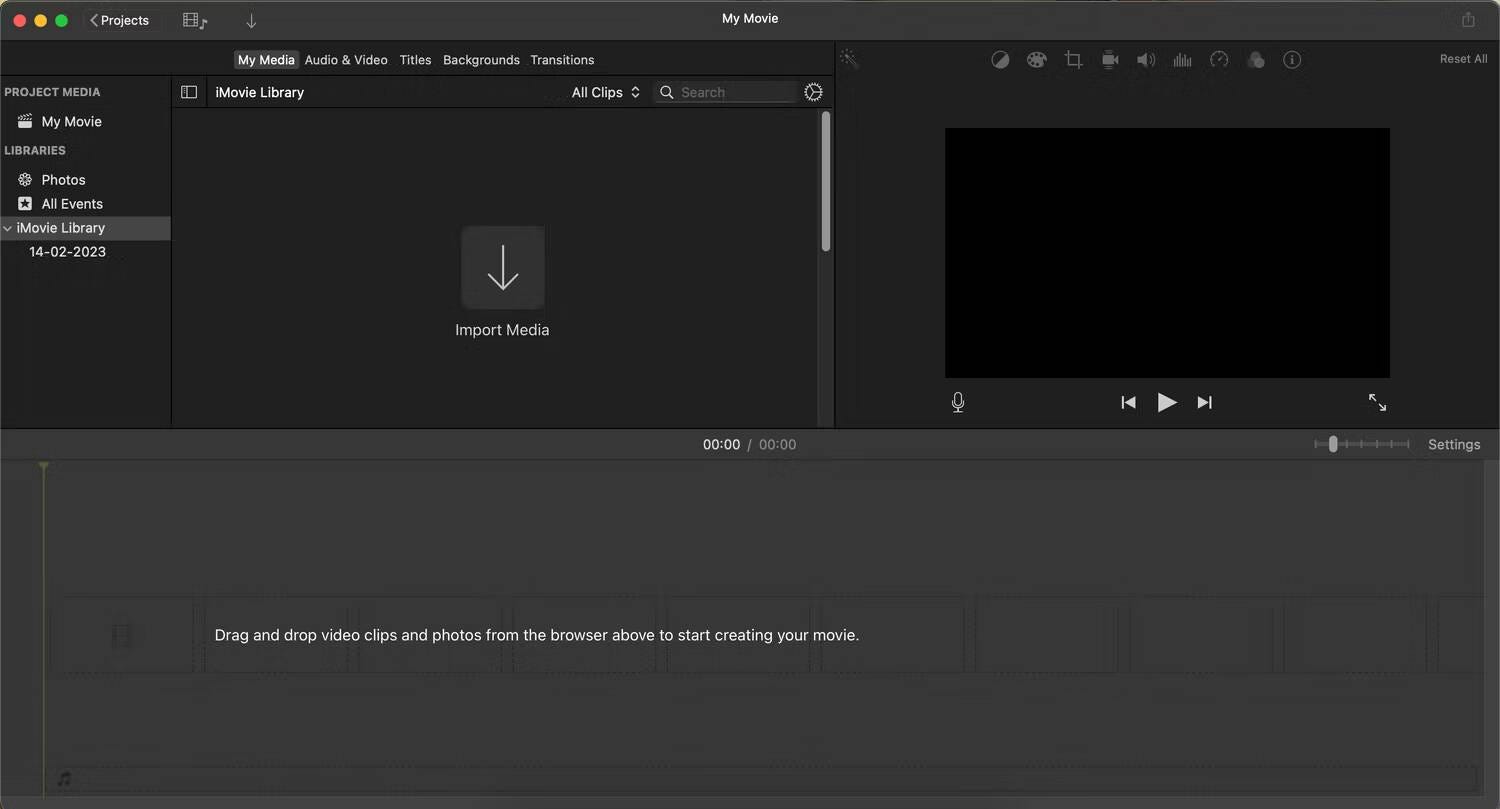
- Choisissez les fichiers image et audio que vous souhaitez utiliser dans votre projet iMovie, puis faites-les glisser et déposez-les sur la chronologie iMovie.
- Cliquez sur l'icône de recadrage . Et sélectionnez Ajuster si votre photo ne rentre pas correctement dans le cadre.
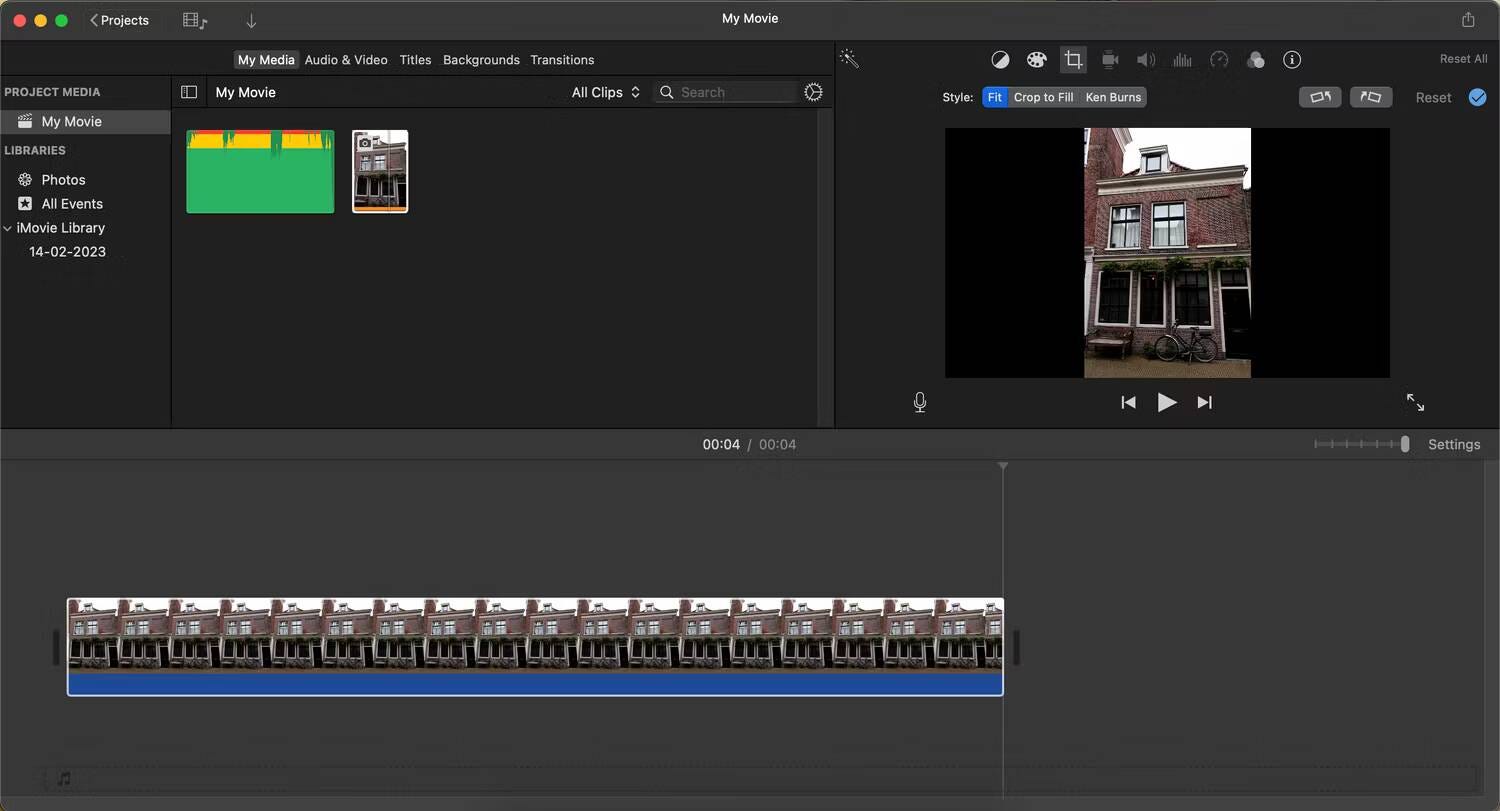
- Mettez en surbrillance l'audio et choisissez l'endroit où vous souhaitez que la musique soit coupée sur la timeline. Ensuite aller à Édition -> Diviser le clip. Si vous possédez un MacBook Pro avec une Touch Bar, vous pouvez plutôt sélectionner Diviser dans la barre.
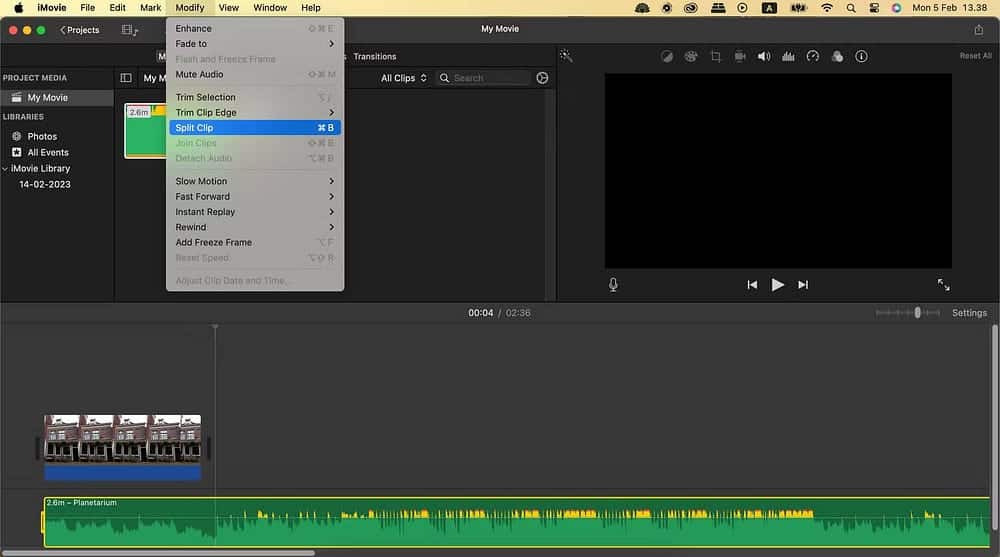
- Pour exporter votre projet, rendez-vous sur Fichier -> Partager Et sélectionnez Fichier Encore une fois.
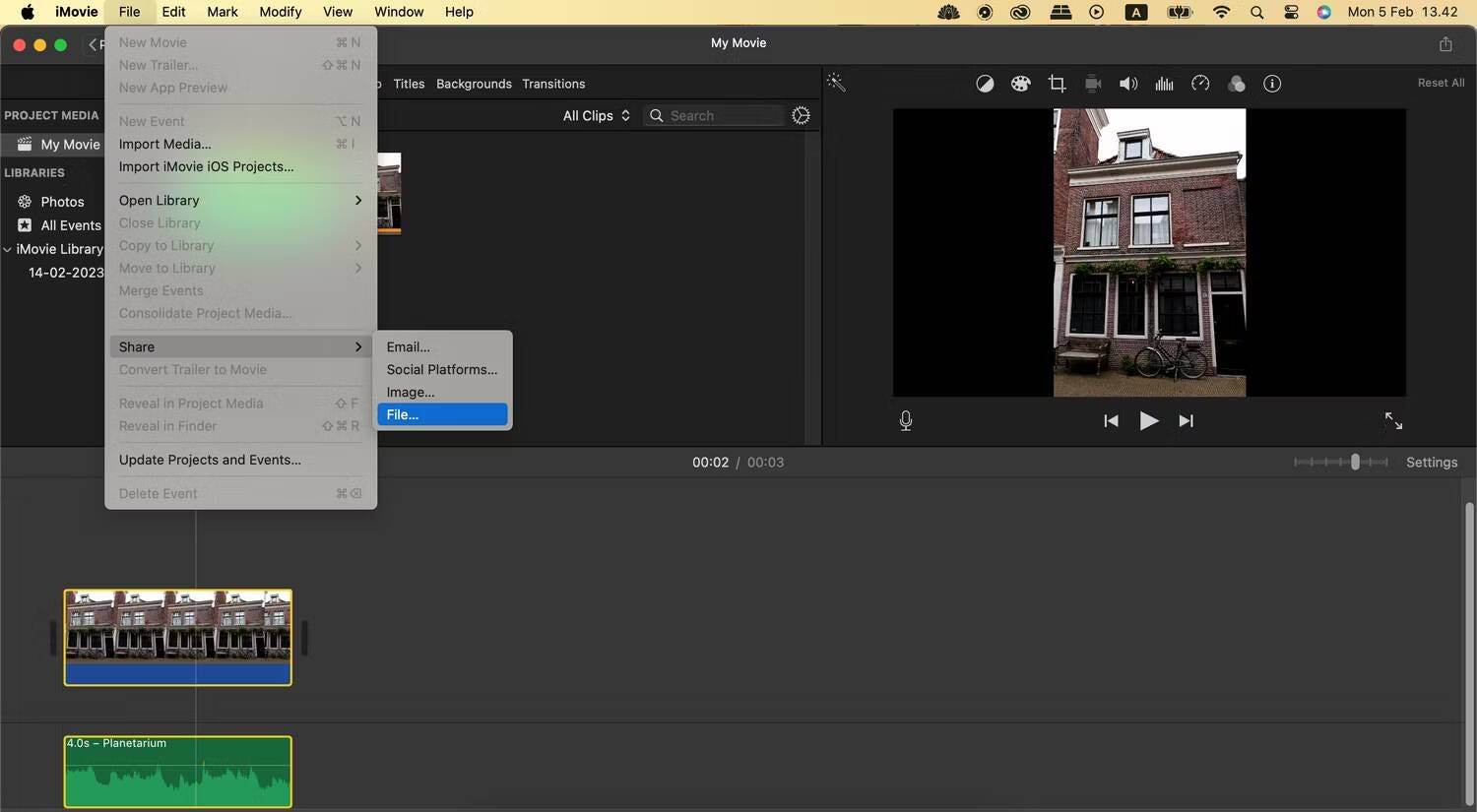
- Cliquez Suivant Lorsque la fenêtre contextuelle apparaît, développez le menu déroulant pour choisir où vous souhaitez enregistrer votre projet terminé. Renommez votre projet et appuyez sur Enregistrer.
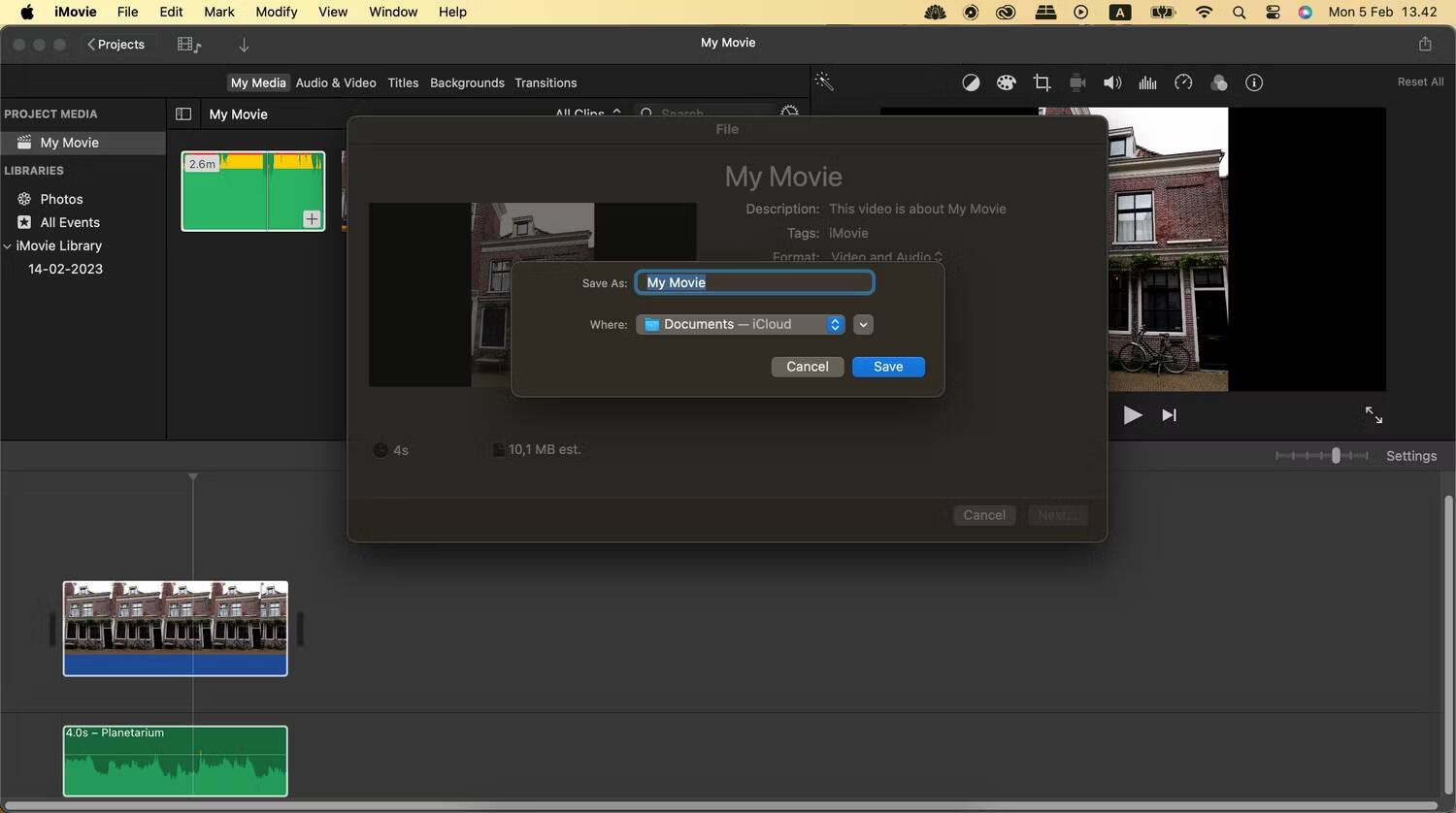
Si vous ne savez pas si vous devez utiliser iMovie ou DaVinci Resolve, consultez... Comparaison entre DaVinci Resolve et iMovie.
Télécharger : iMovie pour macOS (Gratuit)
3. Comment ajouter de la musique à une photo à l'aide d'Echowave
Un autre excellent moyen d'ajouter de la musique à vos photos depuis votre ordinateur consiste à utiliser Echowave. Vous n'avez pas besoin de créer un compte et vous pouvez utiliser l'application directement dans votre navigateur Web. Cependant, créer un compte est utile si vous souhaitez augmenter la durée du contenu que vous créez au-delà de 60 secondes et supprimer le filigrane Echowave.
Voici comment ajouter de la musique à une photo avec Echowave :
- Aller à Site Echowave Et sélectionnez Démarrer dans le coin supérieur.
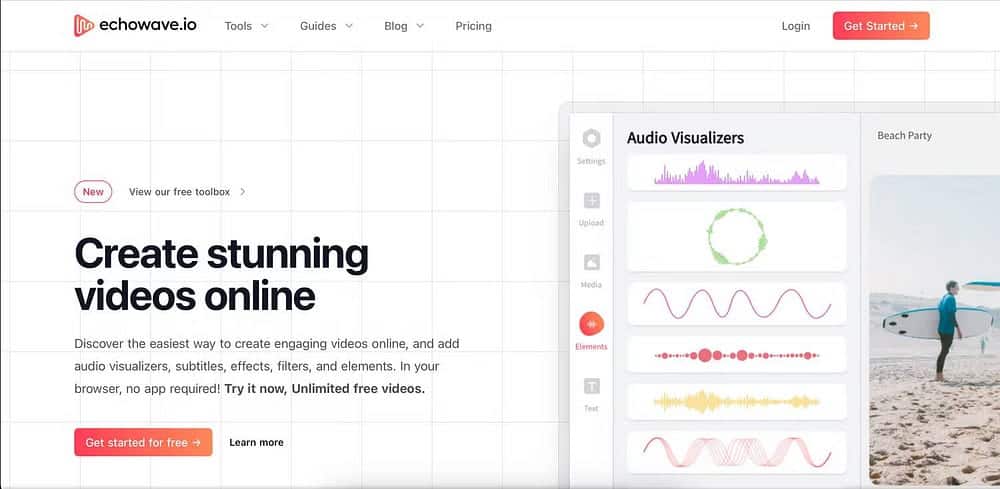
- Choisissez les fichiers image et audio que vous souhaitez importer.
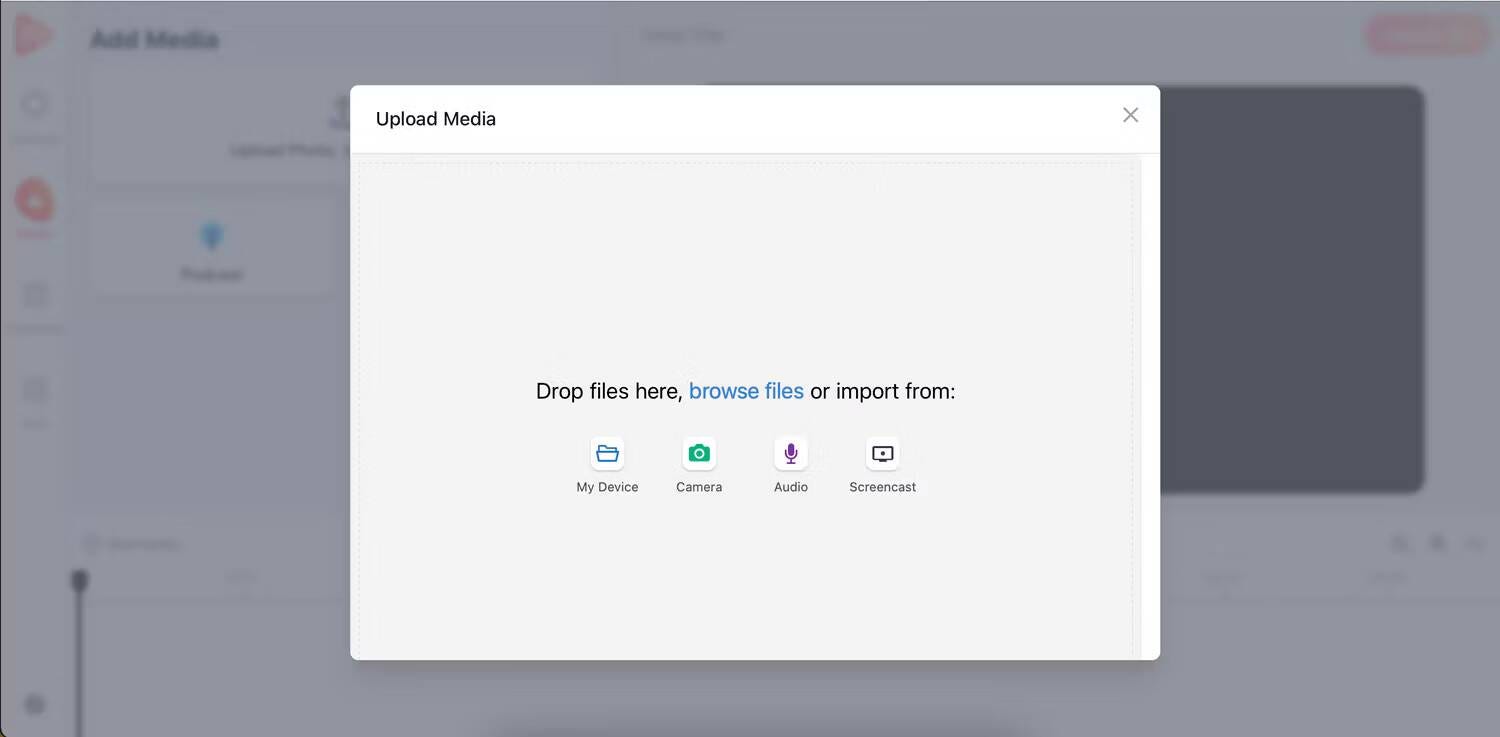
- Si vous devez aligner les clips image et audio, sélectionnez les clips dans la chronologie. Ensuite, survolez les extrémités des clips jusqu'à ce que l'icône de recadrage (double flèche) apparaisse, puis cliquez et faites glisser pour les recadrer.
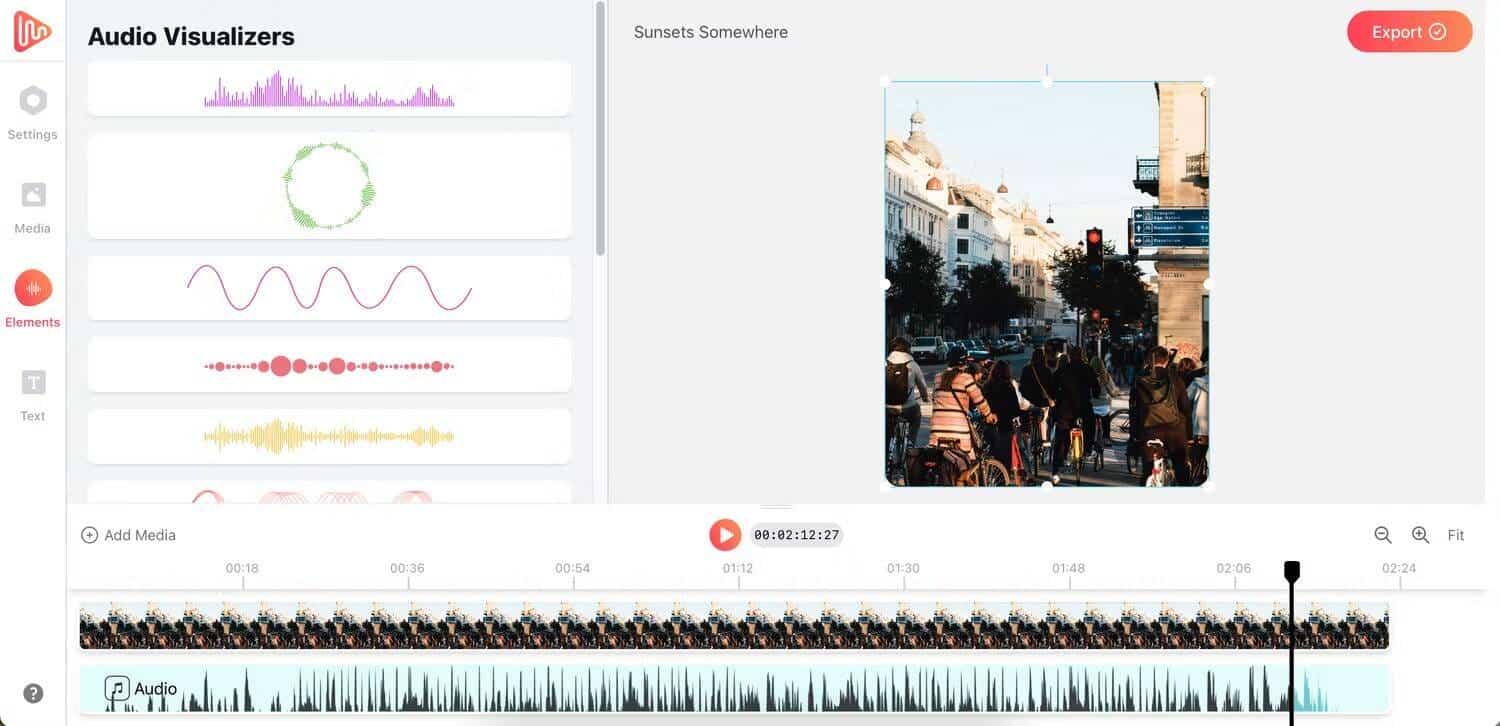
- Sélectionner Exporter dans le coin supérieur, puis appuyez sur Téléchargez À la page suivante.
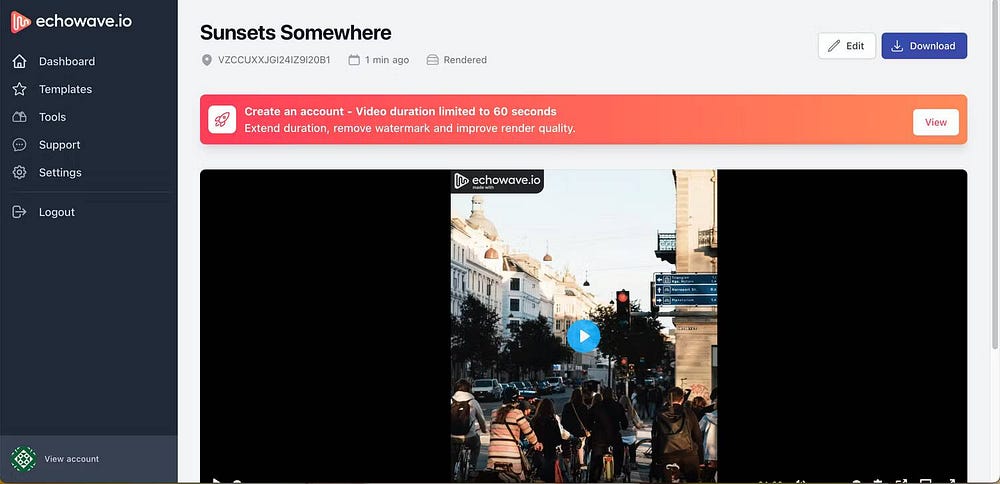
- Vous devez accepter d'autoriser les téléchargements sur Echowave si vous y êtes invité et attendre que le fichier soit téléchargé.
Comment ajouter de la musique à une photo à l'aide de votre smartphone ou tablette
Bien que vous puissiez facilement ajouter du son à une photo ou une illustration depuis votre ordinateur, c'est également facile à faire si vous préférez utiliser votre smartphone ou votre tablette. Vous trouverez ci-dessous un certain nombre d'applications différentes que vous pouvez essayer.
4. Comment ajouter du son à l'image à l'aide de CapCut
CapCut offre un moyen très simple d'ajouter du son à vos photos, et vous pouvez également vous connecter via votre compte TikTok si vous en avez déjà un.
Voici comment Utiliser CapCut Pour ajouter de la musique à la photo :
- Ouvrez l'application et appuyez sur Nouveau projet
.
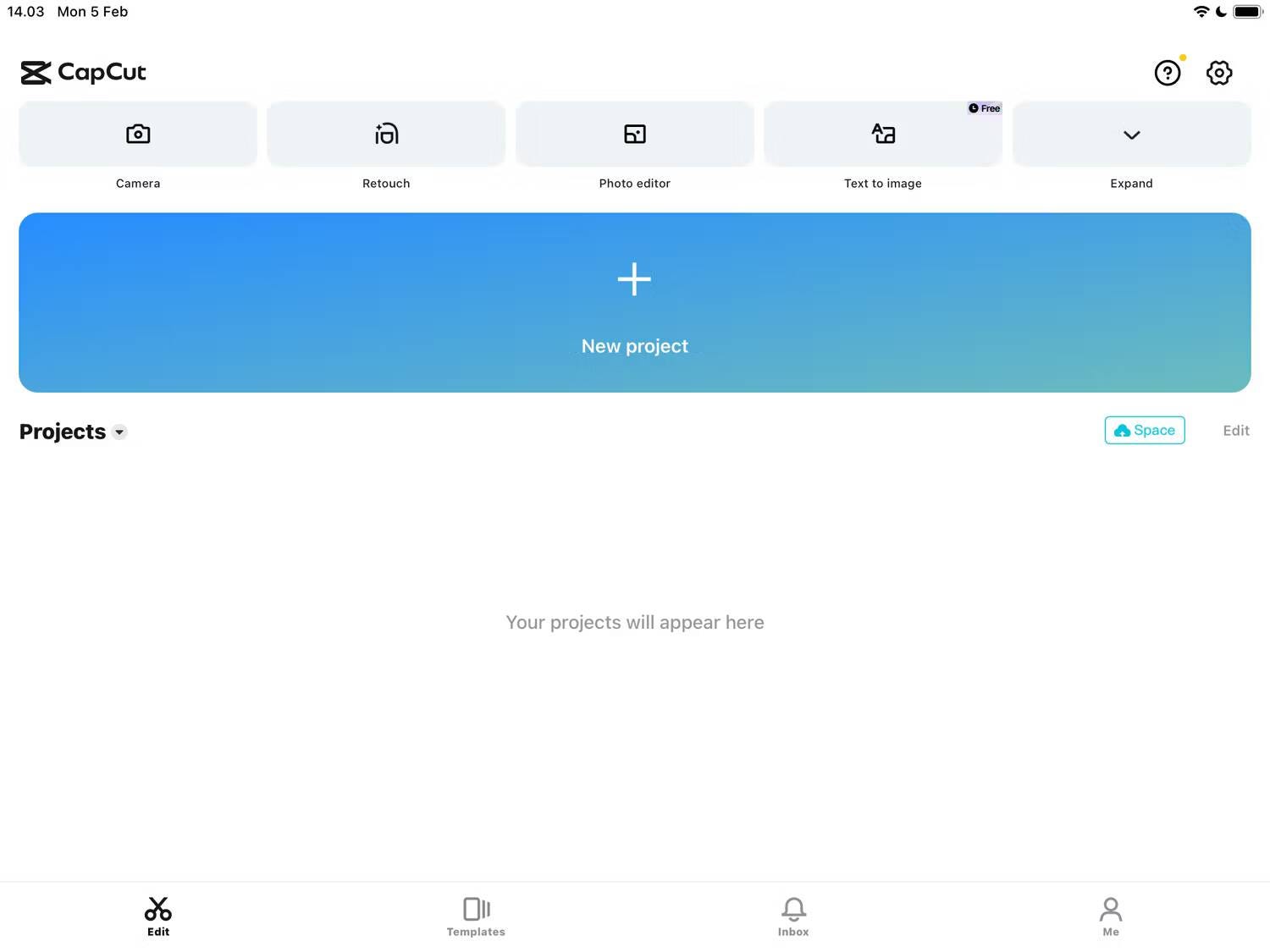
- Importez vos propres photos que vous souhaitez inclure.
- Clique sur Ajouter un son Sur la chronologie.
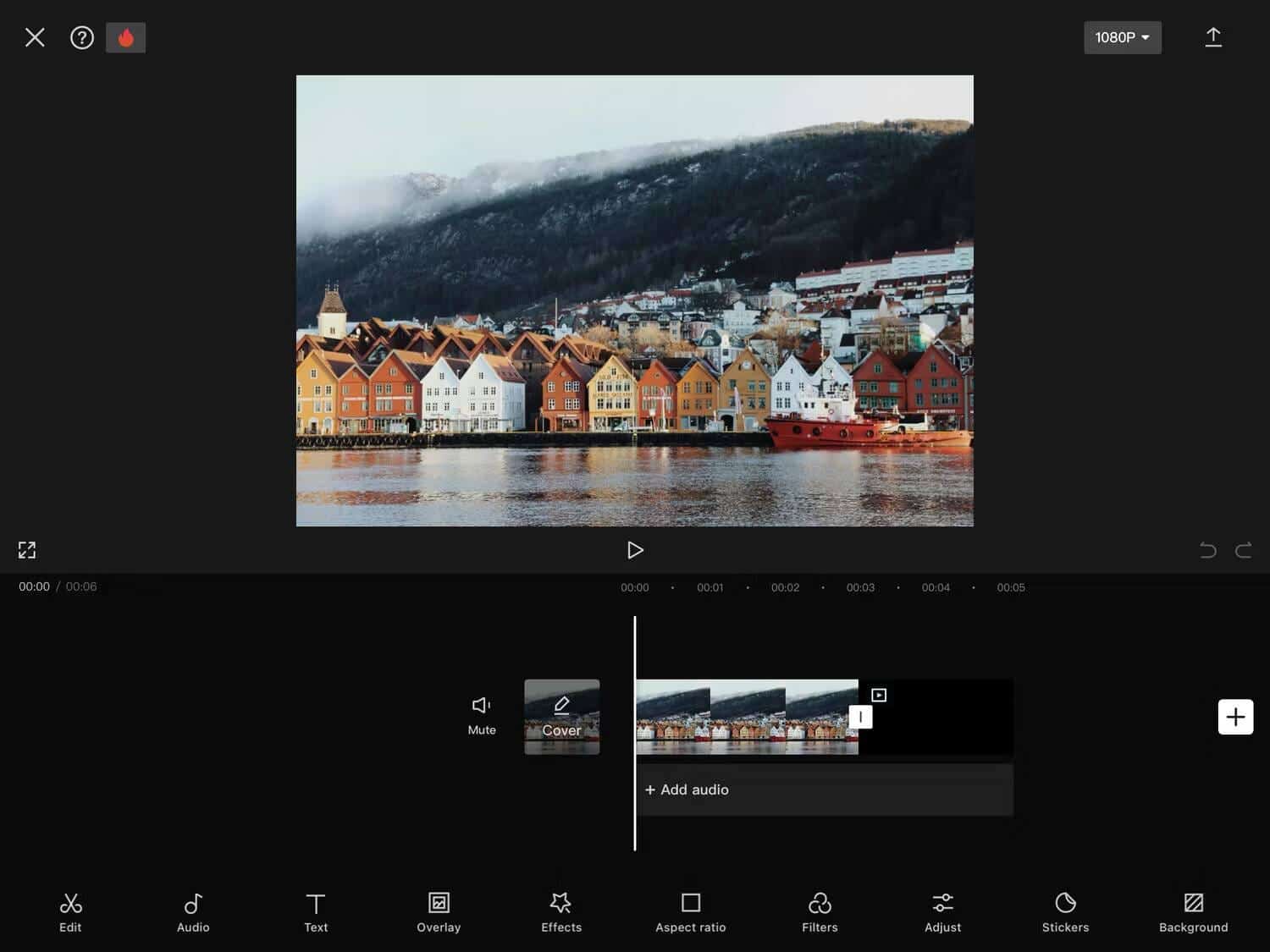
- Recherchez de la musique dans la barre de recherche et cliquez sur les chansons pour découvrir la piste qui correspond le mieux à votre photo. Lorsque vous êtes satisfait d'une chanson, appuyez sur l'icône d'ajout
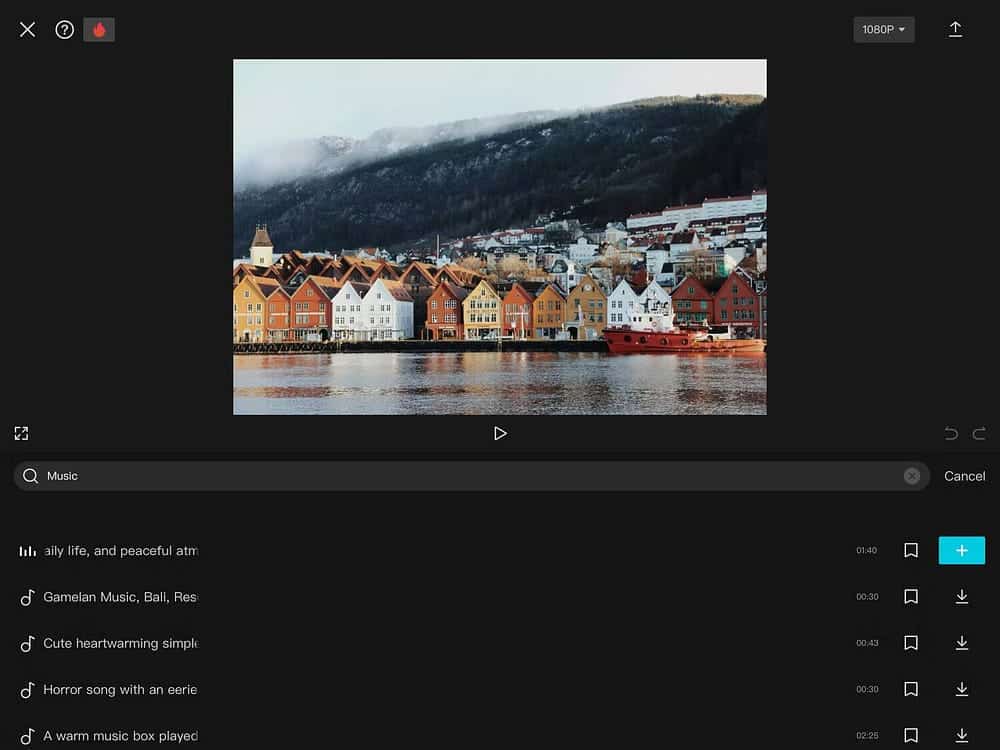
- Sélectionnez le clip audio dans la timeline CapCut, faites glisser la tête de lecture là où vous souhaitez couper l'audio, puis sélectionnez Division. Cliquez sur « Supprimer » pour les clips audio restants que vous souhaitez supprimer.
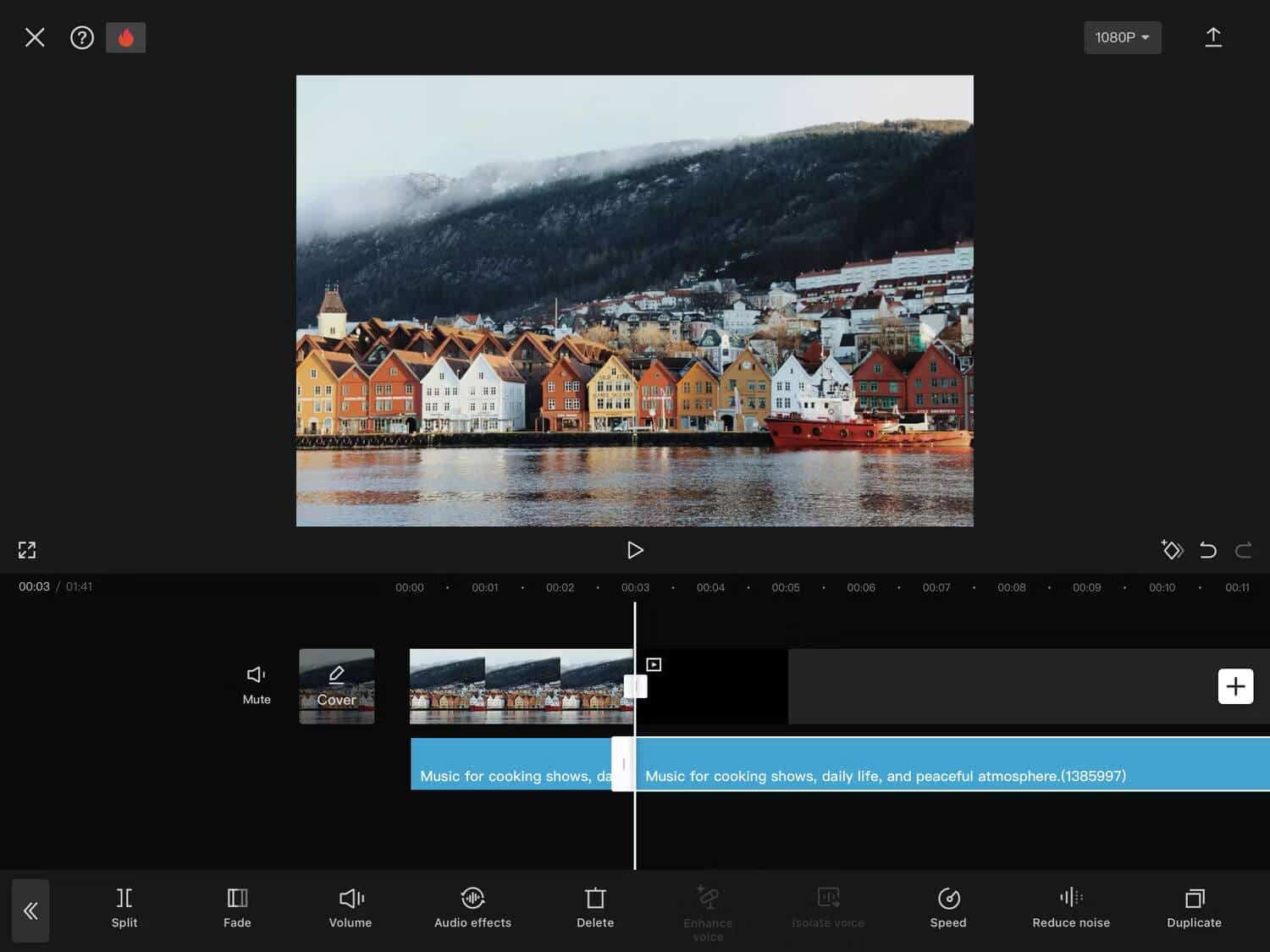
- Téléchargez votre projet terminé en cliquant sur l'icône de téléchargement
- Clique sur Enregistrer sur l'appareil.
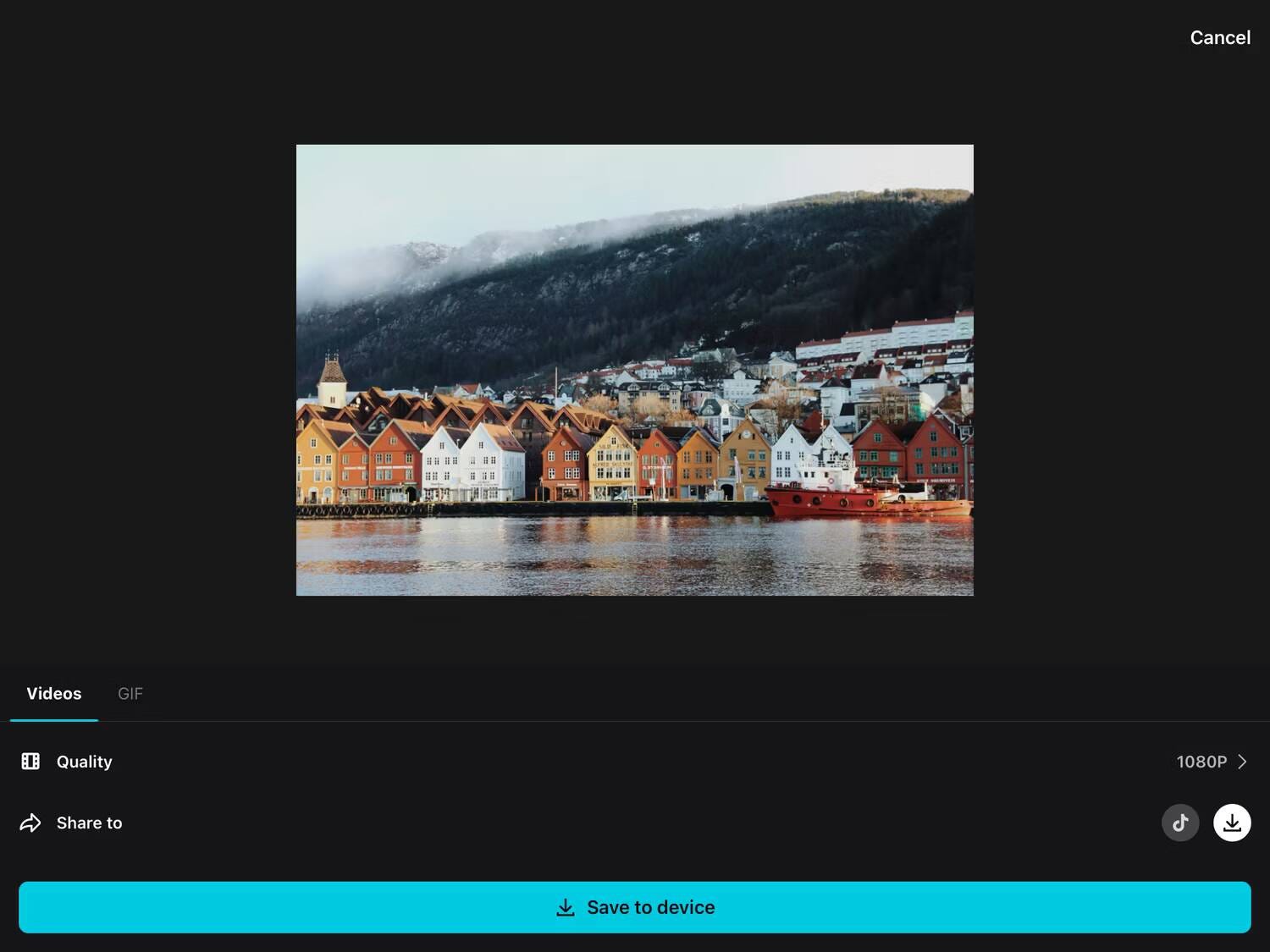
- Clique sur Fait Lorsque votre projet est terminé. Si vous souhaitez partager votre contenu sur les sites de réseaux sociaux, vous pouvez choisir de le faire directement.
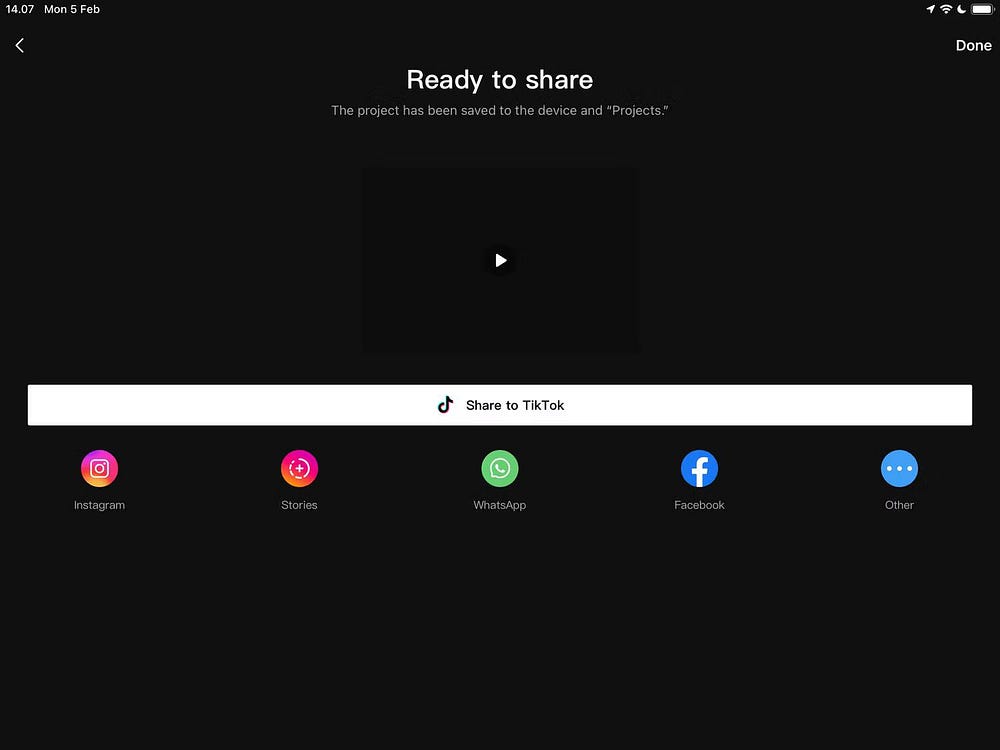
Télécharger : CapCut pour iOS | Android (Achats in-app gratuits disponibles)
5. Comment ajouter de la musique à une photo à l'aide d'iMovie pour iOS
Nous avons déjà expliqué comment ajouter de la musique à une photo à l'aide d'iMovie sur PC, mais il dispose également d'une application dédiée pour iPhone et iPad facile à utiliser.
Si vous souhaitez plutôt utiliser l'application depuis votre smartphone ou votre tablette, procédez comme suit :
- Ouvrez iMovie et sélectionnez فيلم.
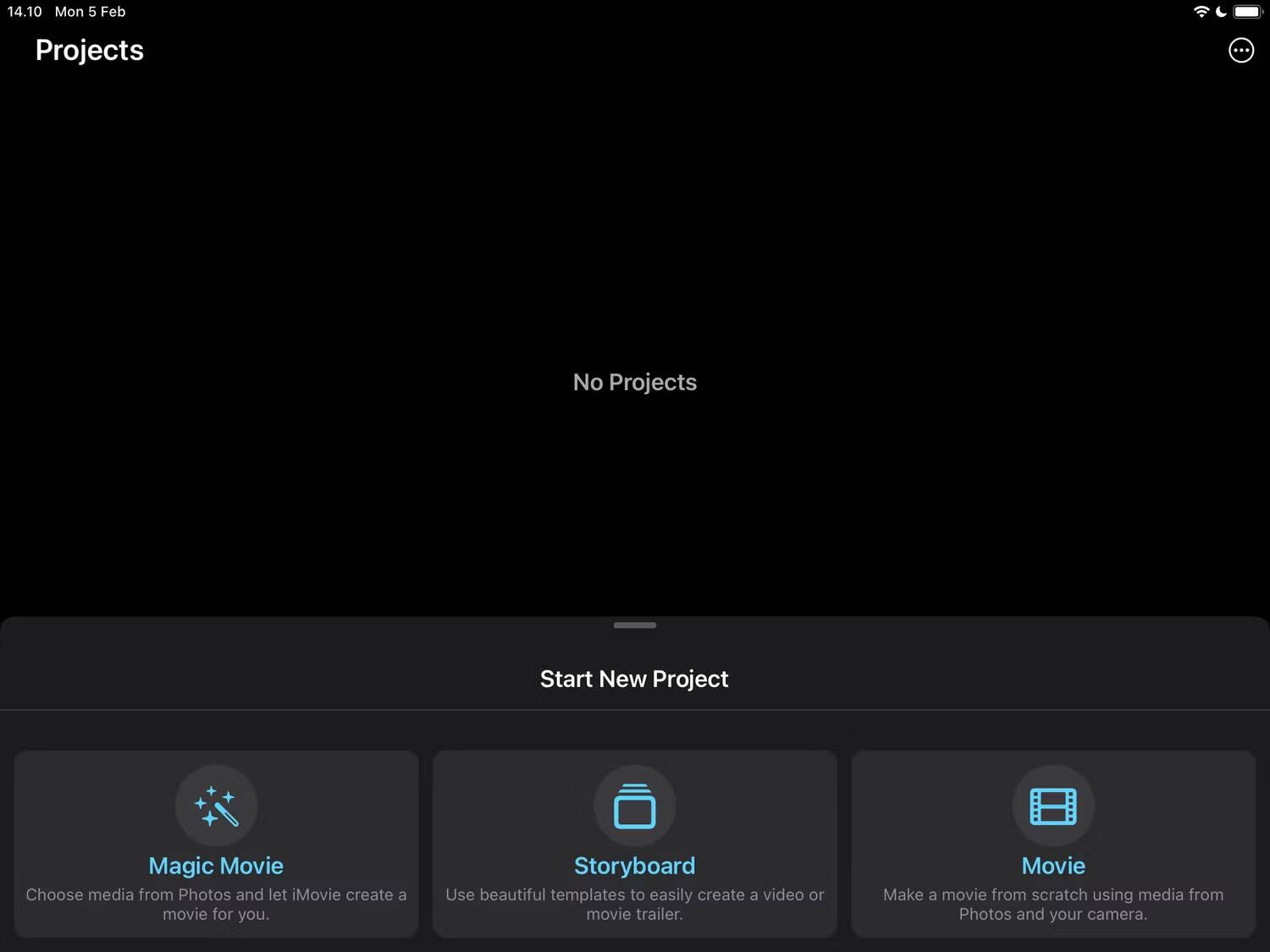
- Sélectionnez vos photos et appuyez sur Créer un film.
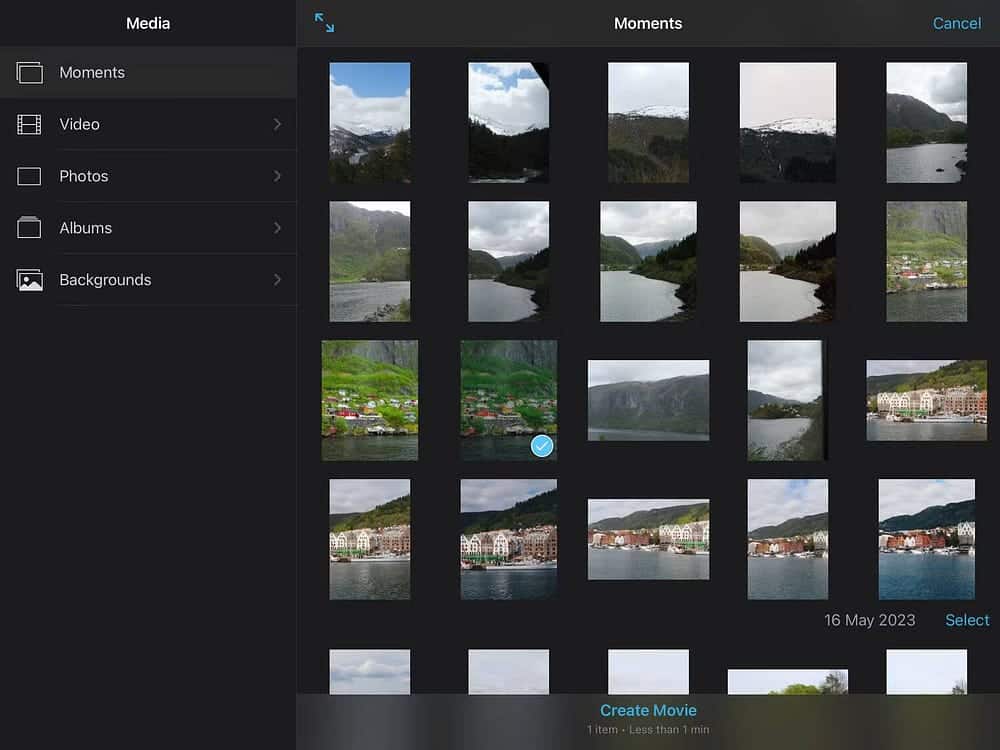
- La longueur audio sera par défaut celle des images que vous importez, alors assurez-vous que votre image a la bonne longueur avant d'ajouter de l'audio. Cliquez et tirez simplement sur les sangles jaunes aux extrémités pour ajuster la longueur.
- Cliquez sur l'icône d'ajout
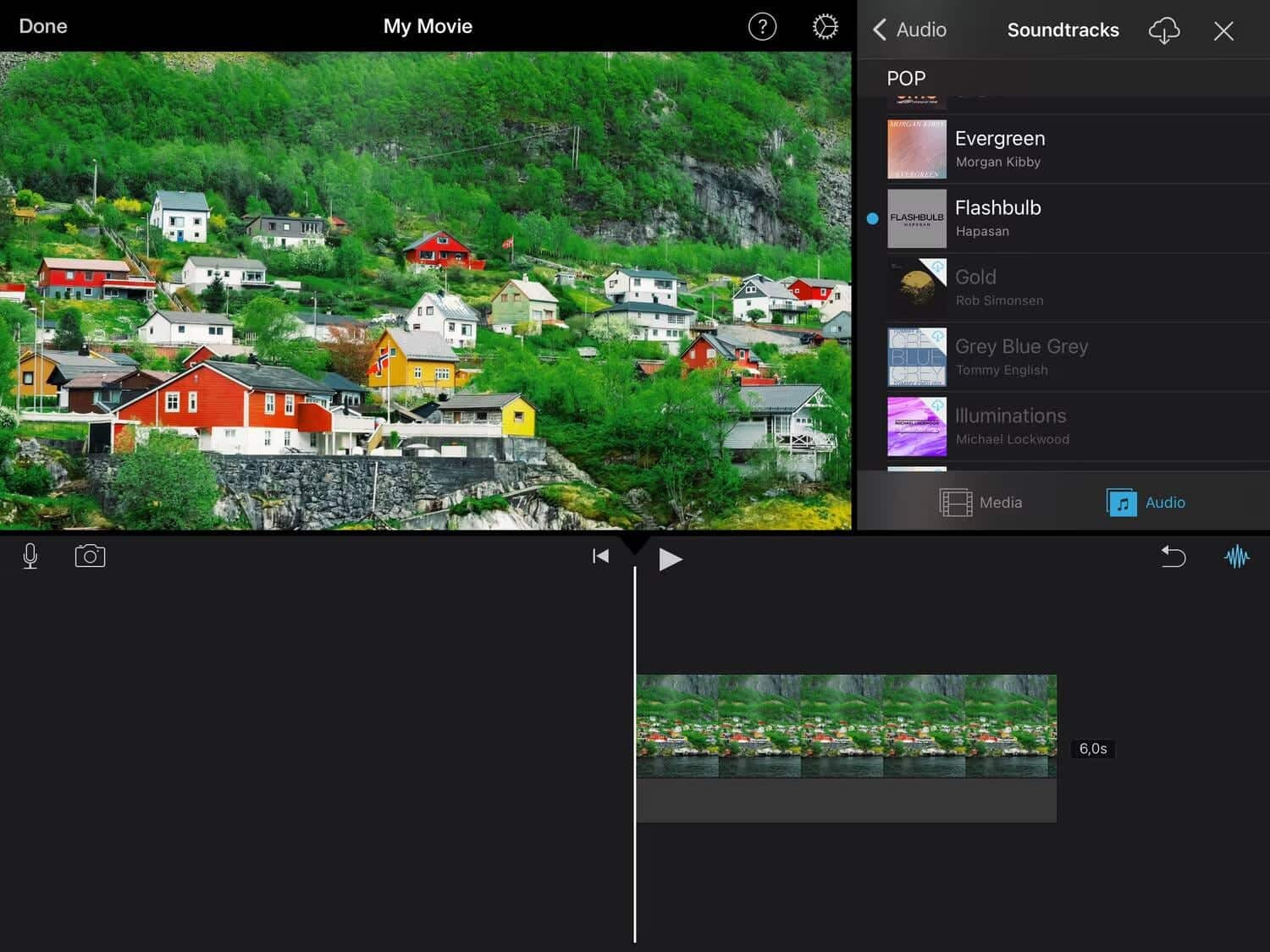
- Cliquez sur « Terminé » lorsque vous êtes satisfait de tout.
- Cliquez sur l'icône de partage
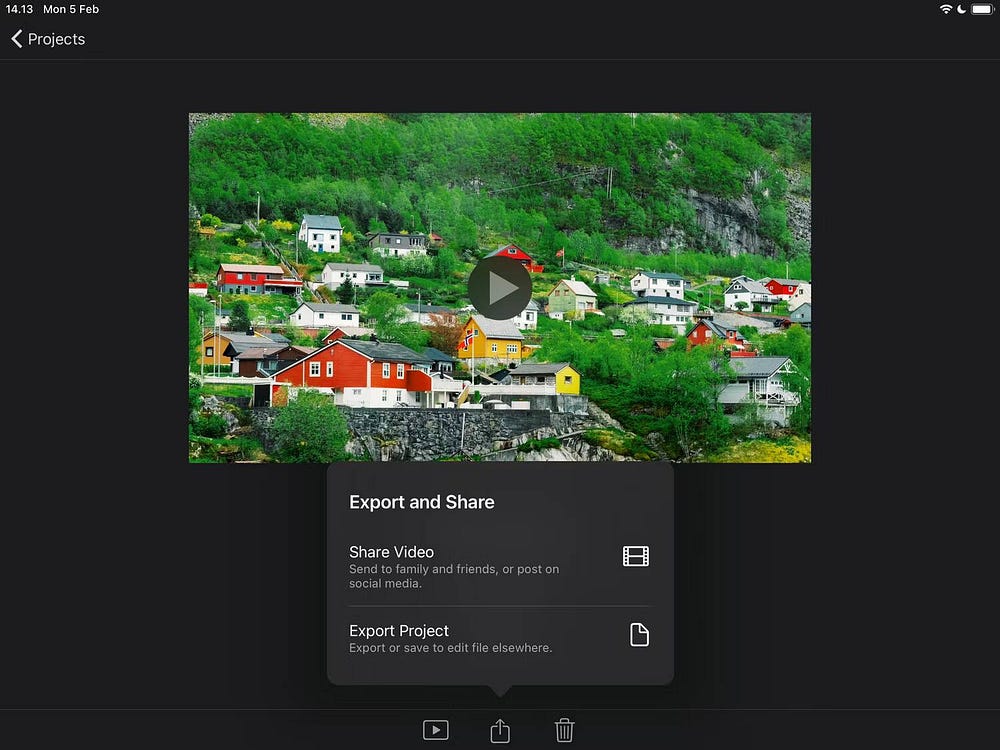
Télécharger : iMovie pour iOS (Gratuit)
Comme vous pouvez le constater, vous disposez de nombreuses options pour ajouter de la musique à une photo. Vous pouvez facilement ajouter de la musique aux photos via votre ordinateur, ou même votre smartphone ou tablette. Toutes ces options sont gratuites avec leurs fonctionnalités de base, alors essayez-les et voyez laquelle vous préférez. Vous pouvez voir maintenant Les meilleures applications de production musicale pour débutants pour libérer votre créativité.









